GTX960显卡驱动需要正确安装才能保证显卡性能充分发挥。如果驱动过旧、损坏或者安装不当,可能会出现掉帧、卡顿、黑屏、识别异常等问题。下面就为大家分享完整的GTX960显卡驱动下载与安装教程,帮你一次性解决所有驱动问题。

一、GTX960显卡驱动下载方式
方法1:使用“驱动人生”自动安装
对于不熟悉驱动版本或担心安装失败的用户,使用“驱动人生”是更为便捷安全的方法。它可以自动识别 GTX960 型号及最佳驱动版本,避免手动下载错误驱动导致黑屏或报错。
操作步骤:
1、打开驱动人生软件,如果还未安装,可以直接点击下方卡片下载安装最新版本。

 好评率97%
好评率97%  下载次数:4829359
下载次数:4829359 2、进入软件界面,点击 驱动管理 → 备份,先备份当前驱动,以防更新后体验不好可回滚旧驱动。
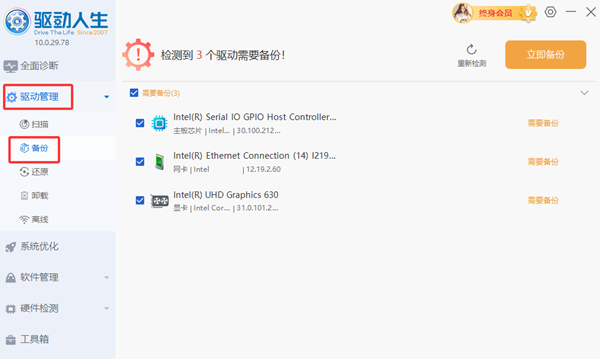
3、点击 扫描 按钮,软件会自动检测电脑中显卡型号和驱动版本。
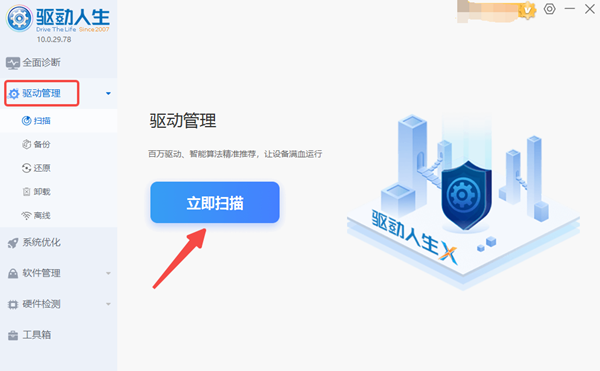
4、在扫描结果中找到 显卡驱动,点击 安装 或 升级驱动。
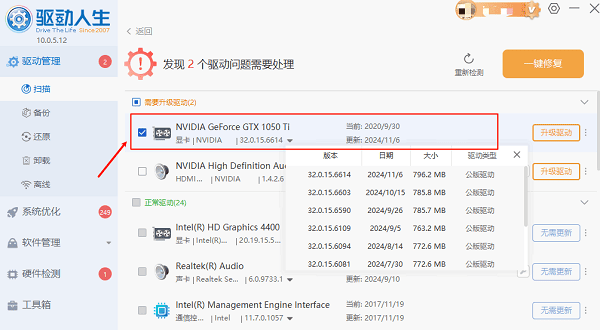
5、等待安装完成后,重启电脑让驱动生效。
方法2:从NVIDIA网站下载并手动安装
如果熟悉电脑操作,也可以直接从NVIDIA网站获取最新版本。
操作步骤:
1、打开NVIDIA驱动下载页面。
2、在页面中选择你的显卡型号和对应的系统(Win11 / Win10 / Win7,32位或64位)
3、点击 查找,选择最新驱动下载。
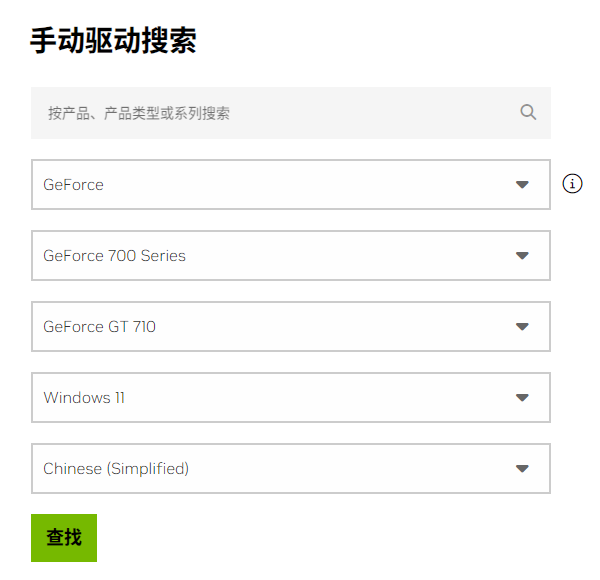
4、下载完成后,双击运行安装程序。
5、在安装向导中选择 快速安装 或 自定义安装。
6、安装完成后,重启电脑。
7、手动安装容易因为版本不匹配或旧驱动残留导致安装失败,新手推荐使用驱动人生自动安装。
二、GTX960显卡驱动安装常见问题及解决方法
1、驱动安装失败 / 弹窗错误
先下载并运行 DDU(Display Driver Uninstaller),彻底清理旧显卡驱动。
重新启动电脑后,再使用驱动人生安装最新驱动。
如果仍然失败,尝试安装稍旧版本的驱动。
2、安装后黑屏 / 无信号
进入安全模式,使用DDU清理当前驱动。
下载旧版本驱动重新安装,避免新驱动不兼容。
检查显示器连接线(HDMI / DP / DVI)是否松动或损坏。
3、游戏卡顿 / 帧率不稳定
确保驱动已更新到最新版本。
打开 NVIDIA 控制面板 → 管理 3D 设置 → 全局设置或程序设置中,调节性能优先或自动优化。
关闭后台占用资源的软件,提高游戏流畅度。
正确安装 GTX960 驱动可保证电脑性能和游戏流畅。新手推荐使用驱动人生自动安装,经验用户可手动下载 NVIDIA 驱动。遇到安装问题时,可用 DDU 清理旧驱动并配合驱动人生修复。



